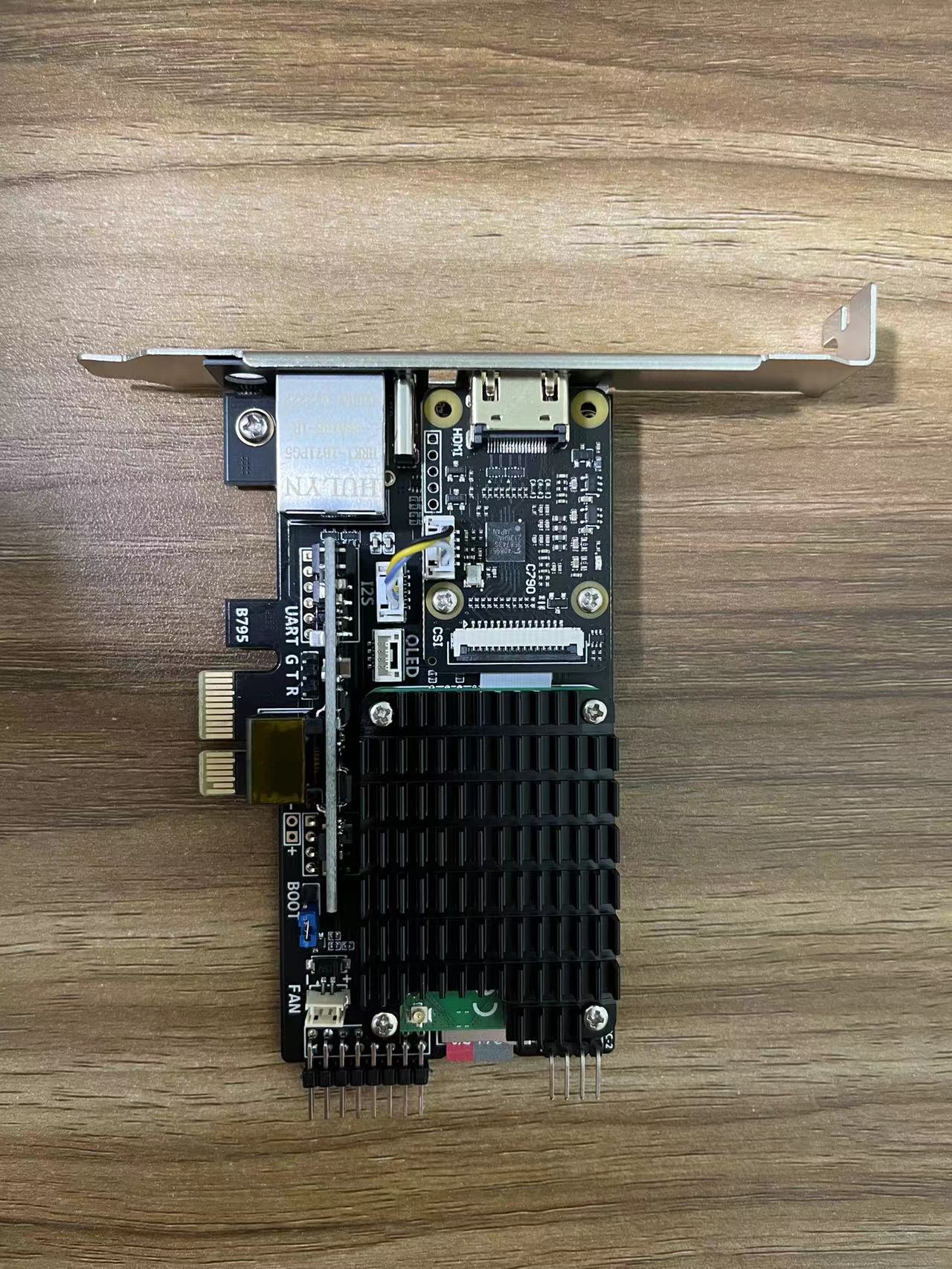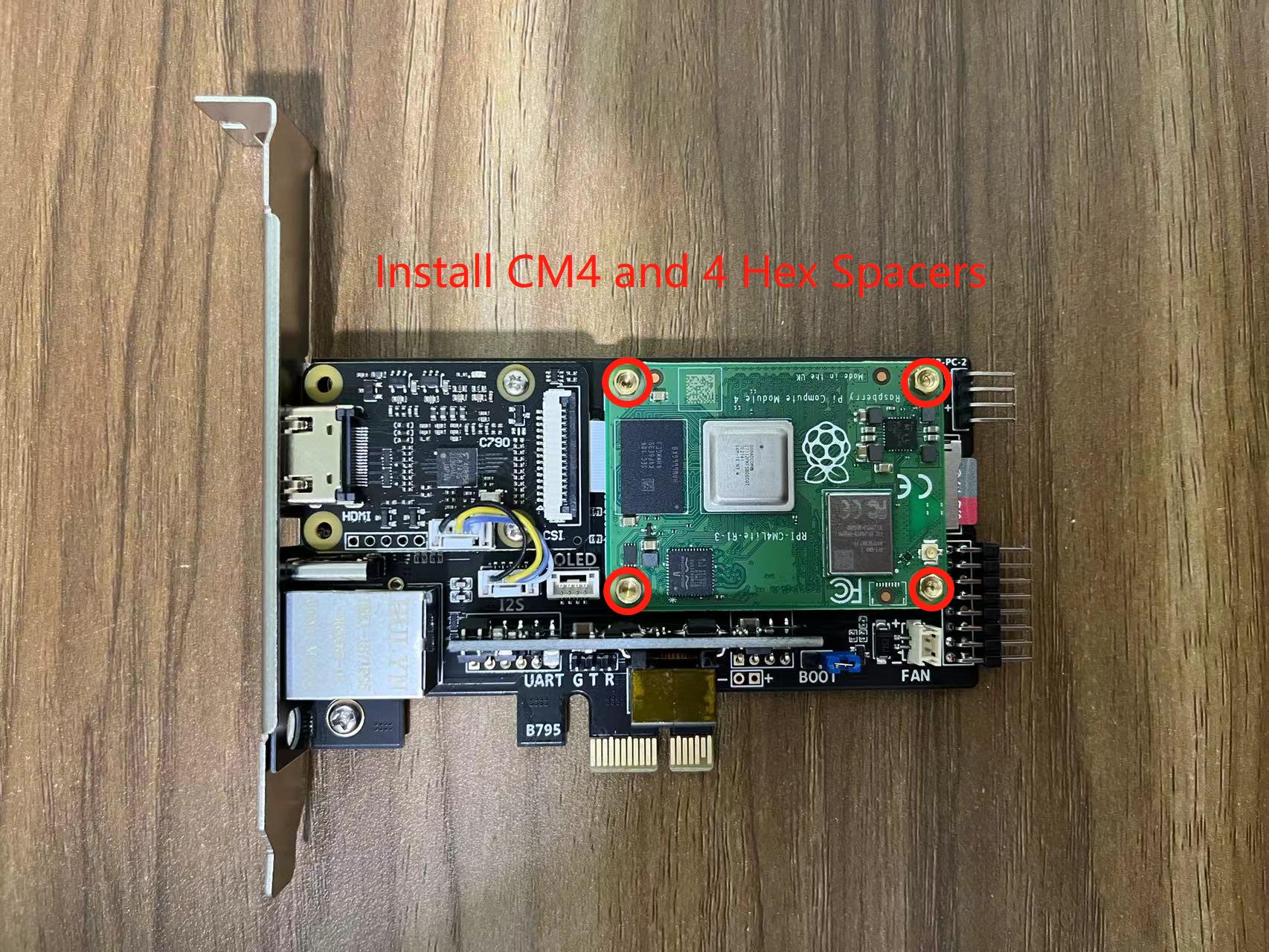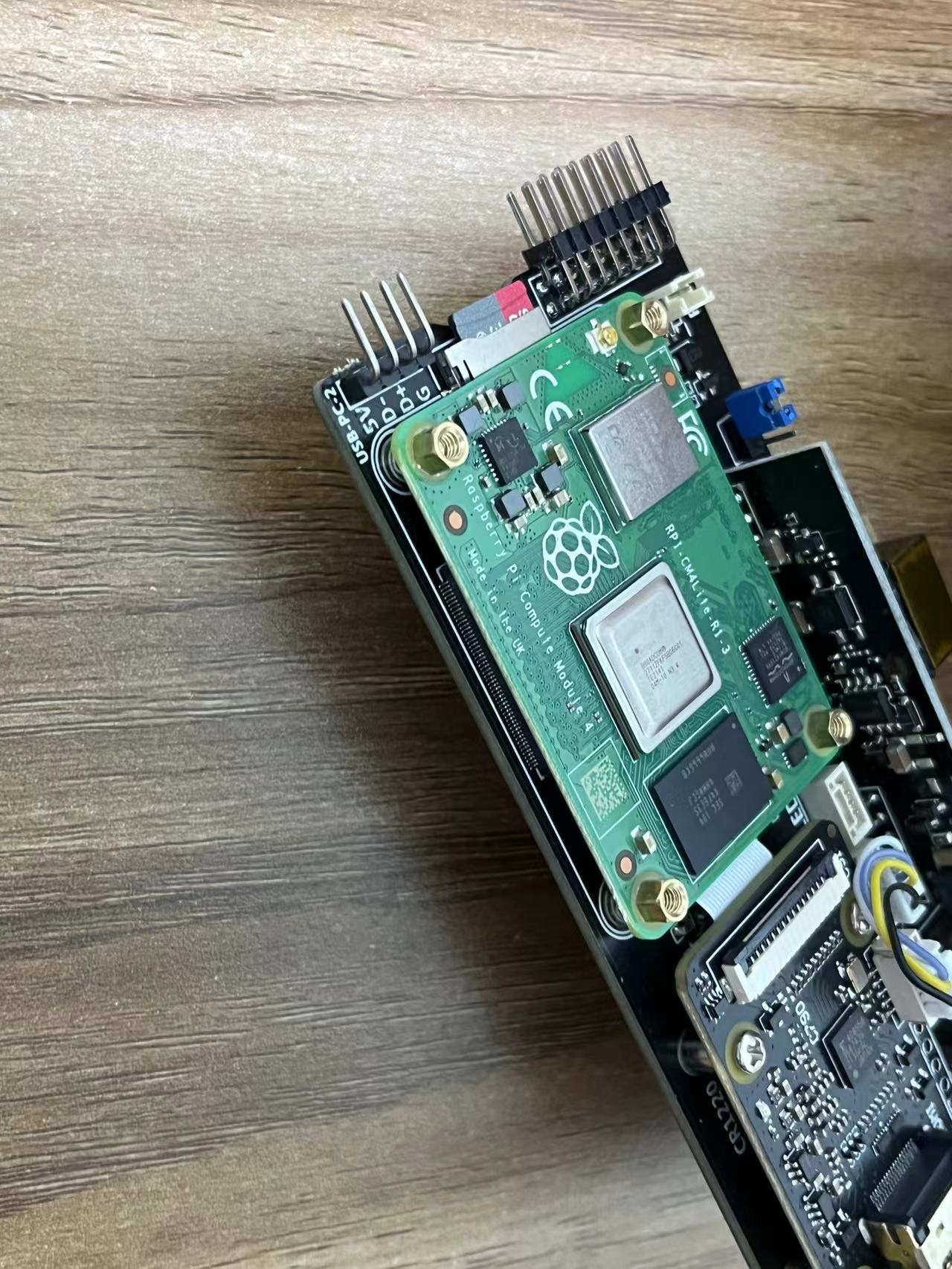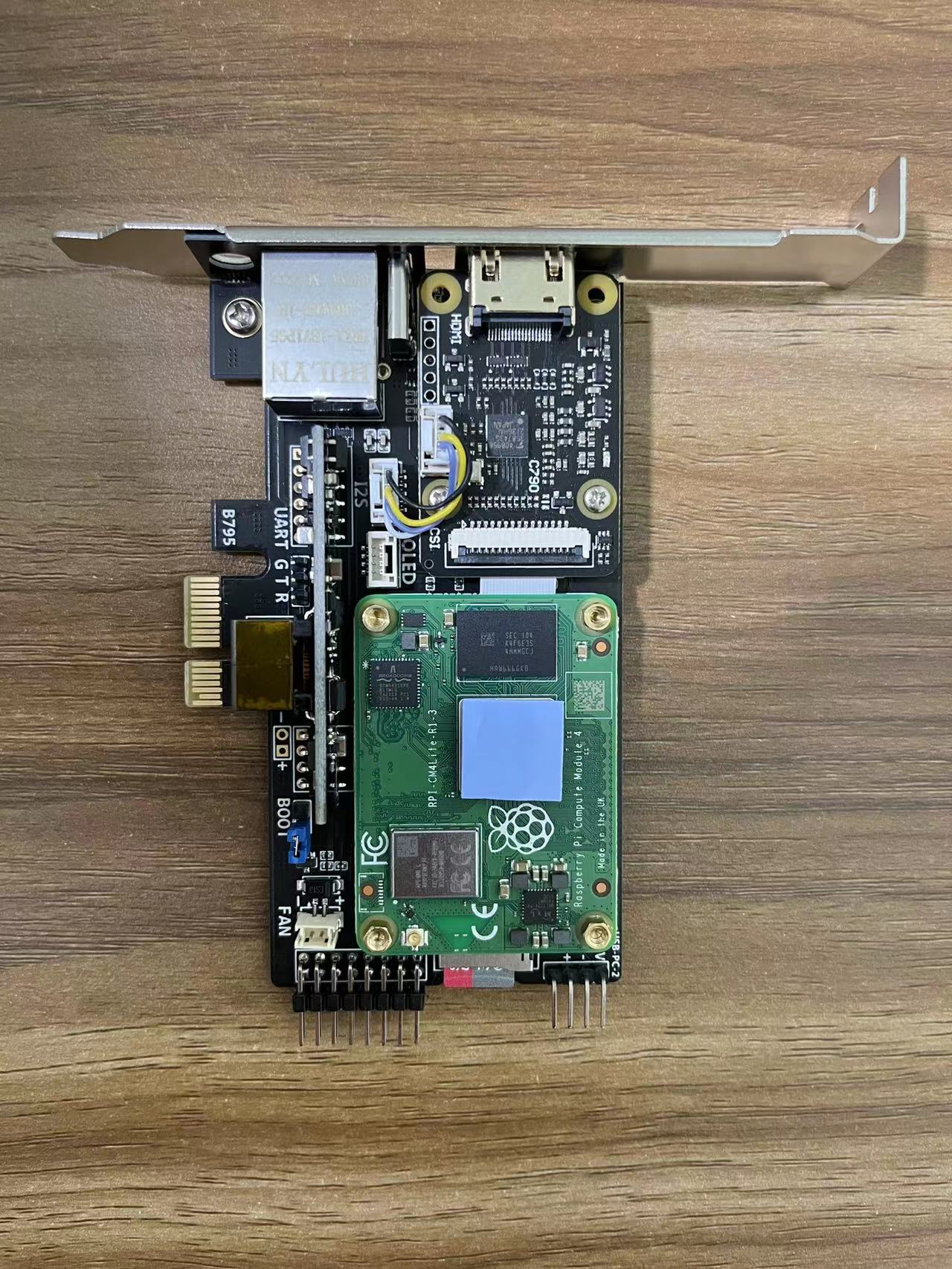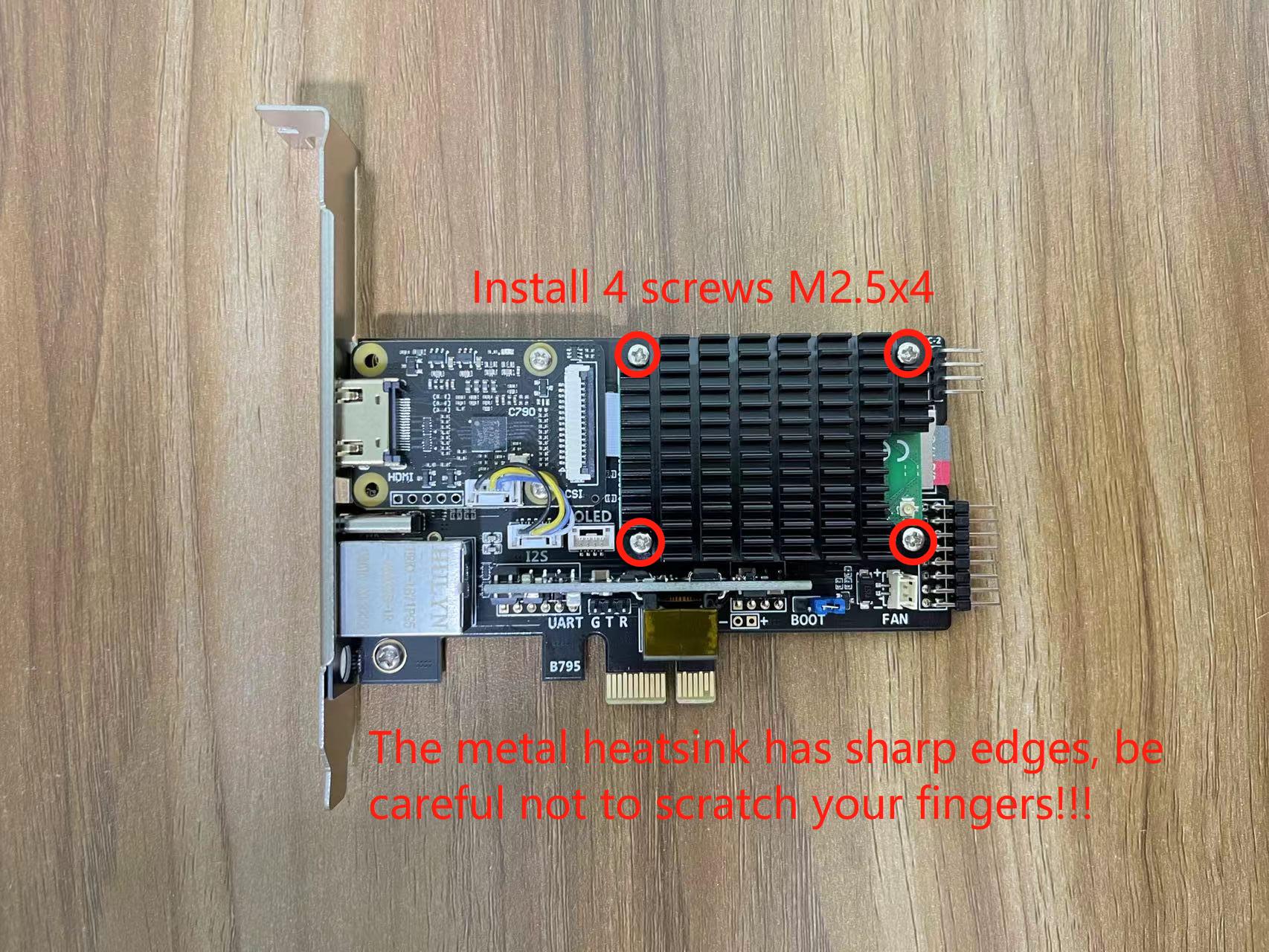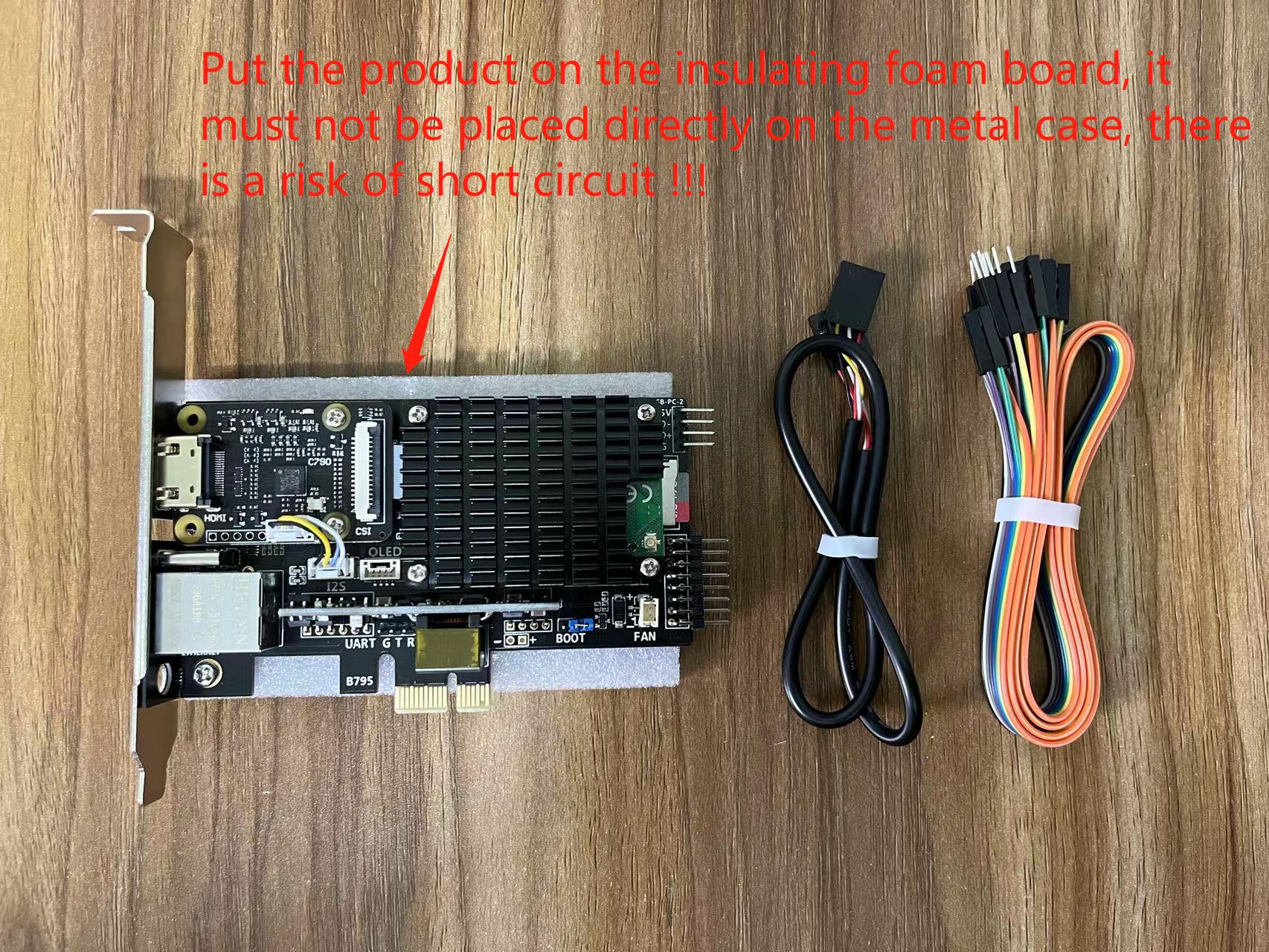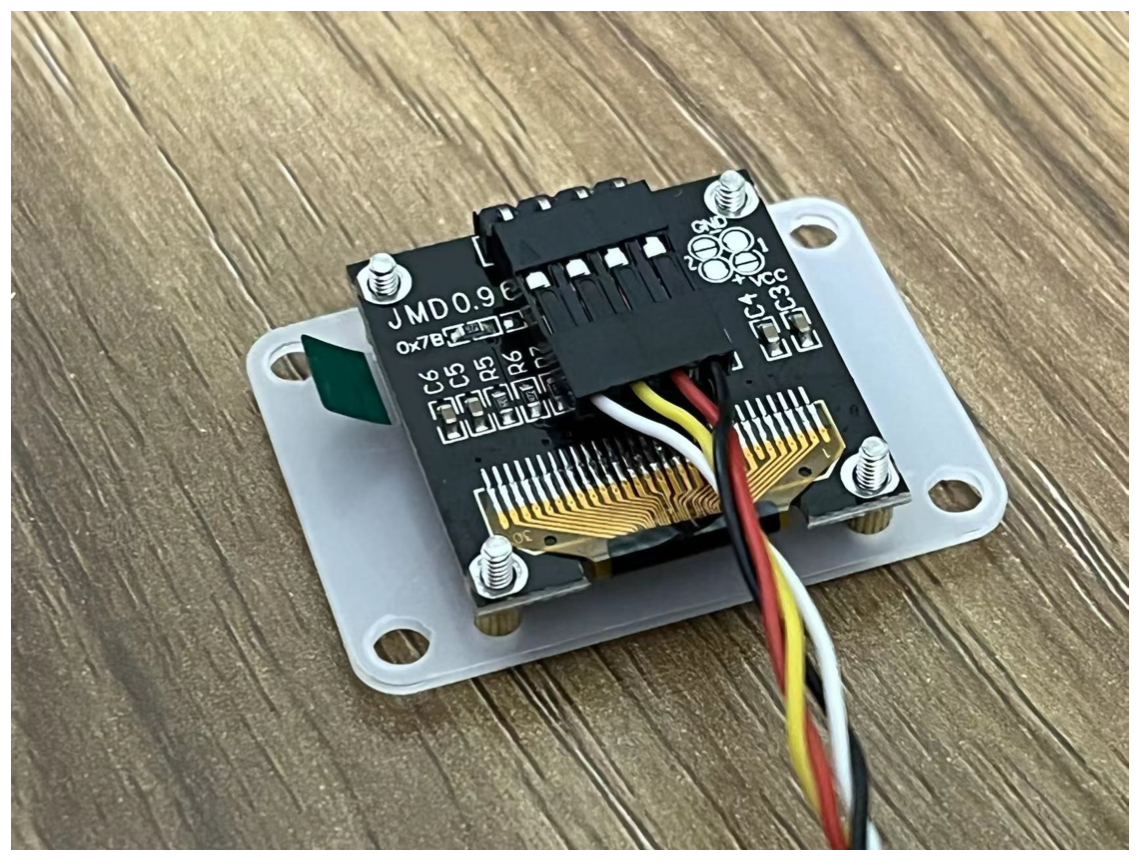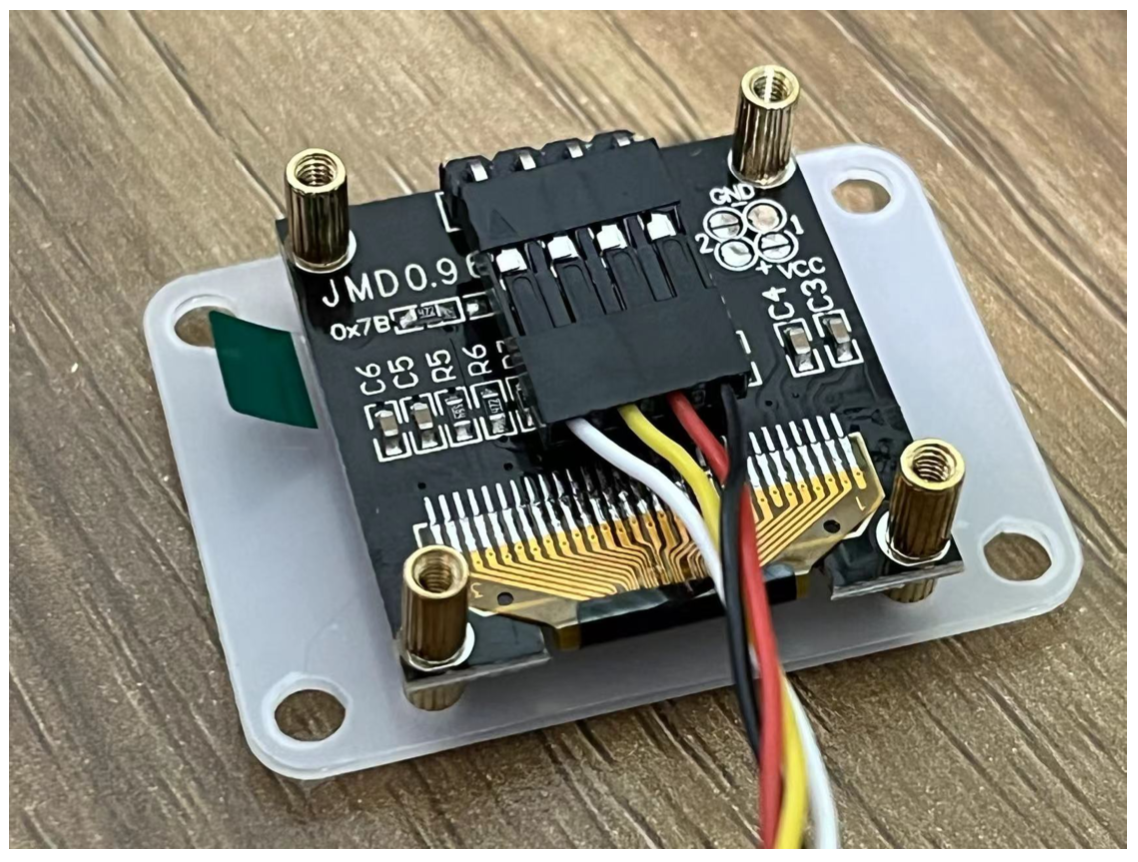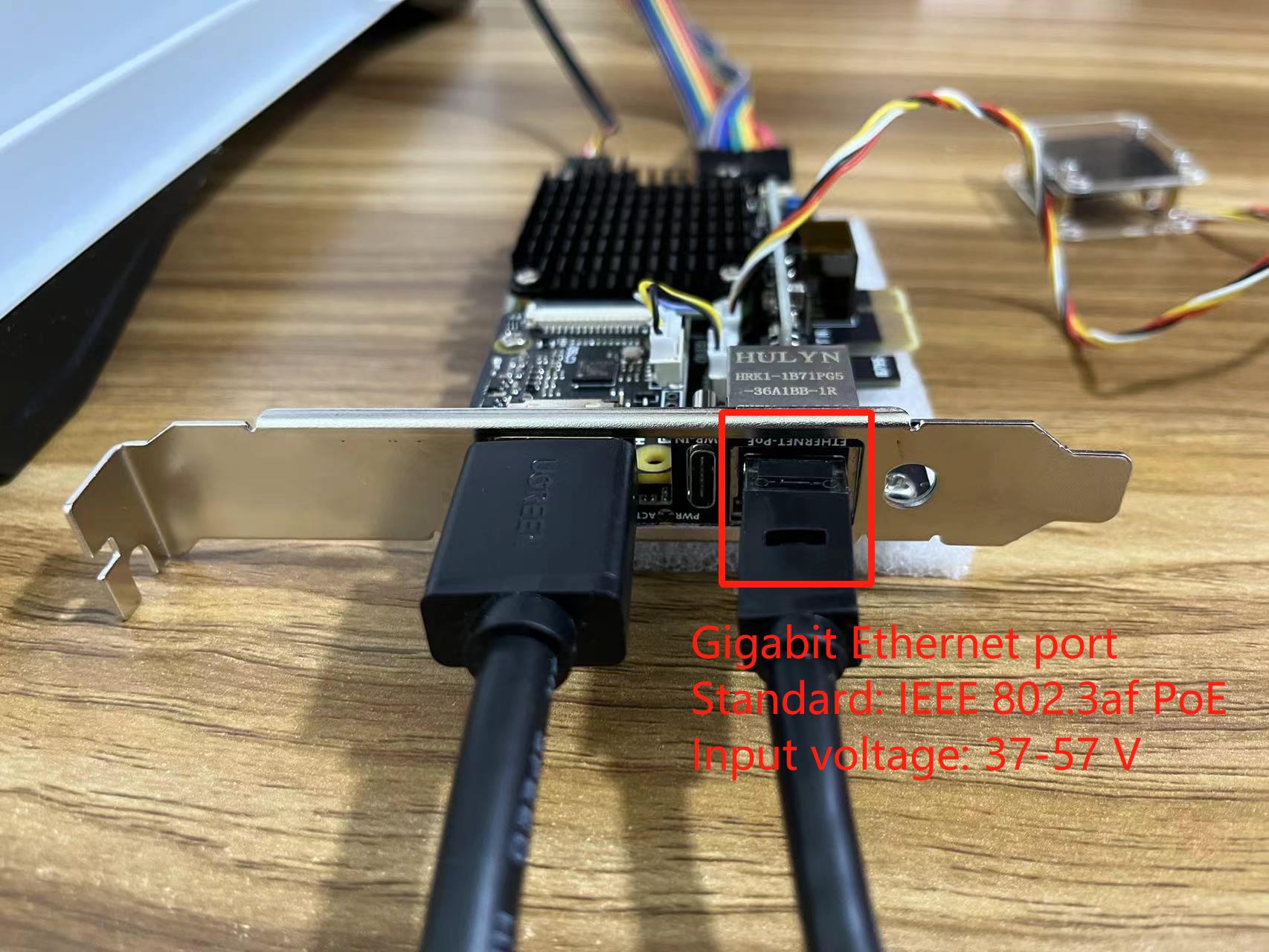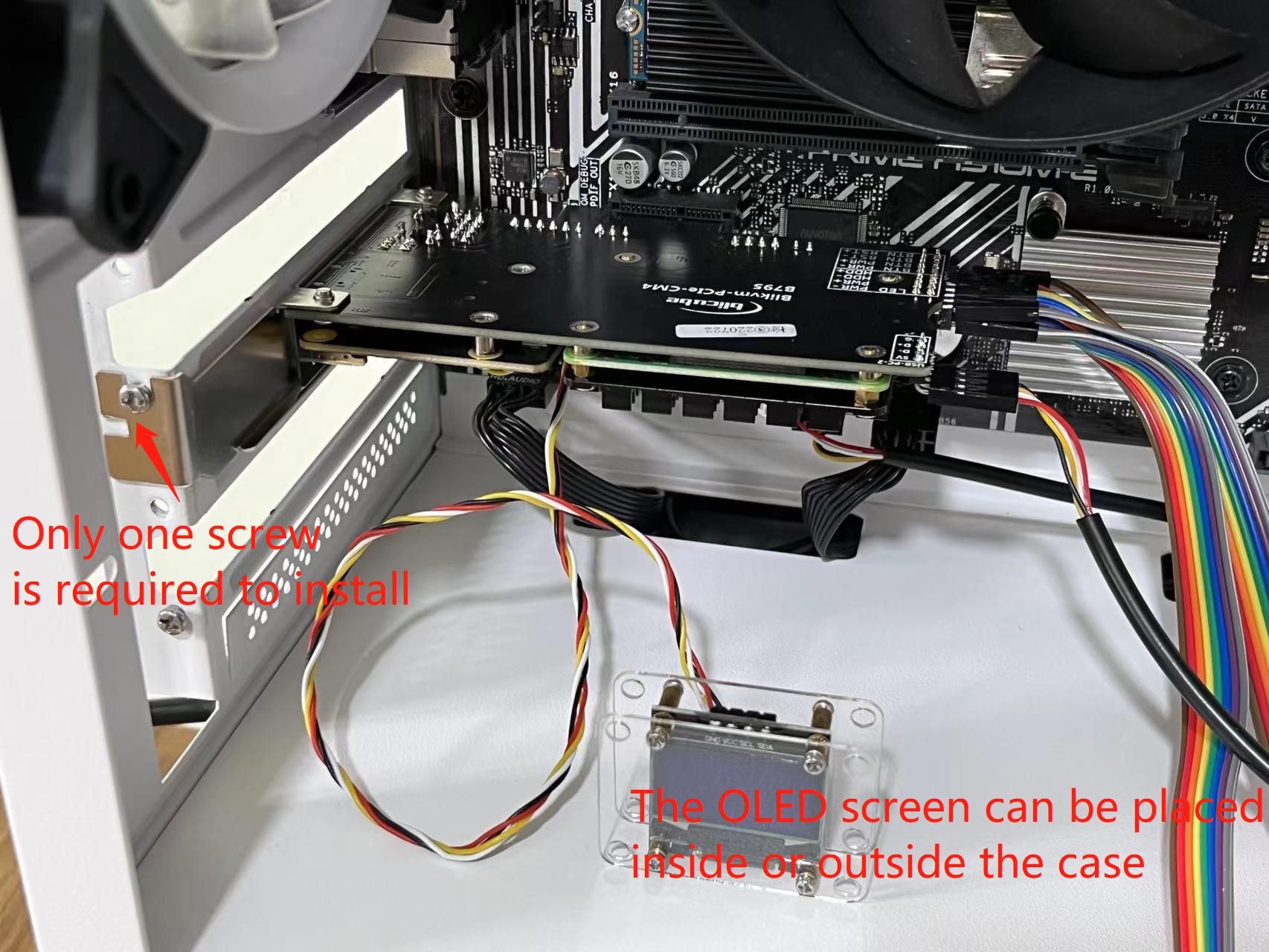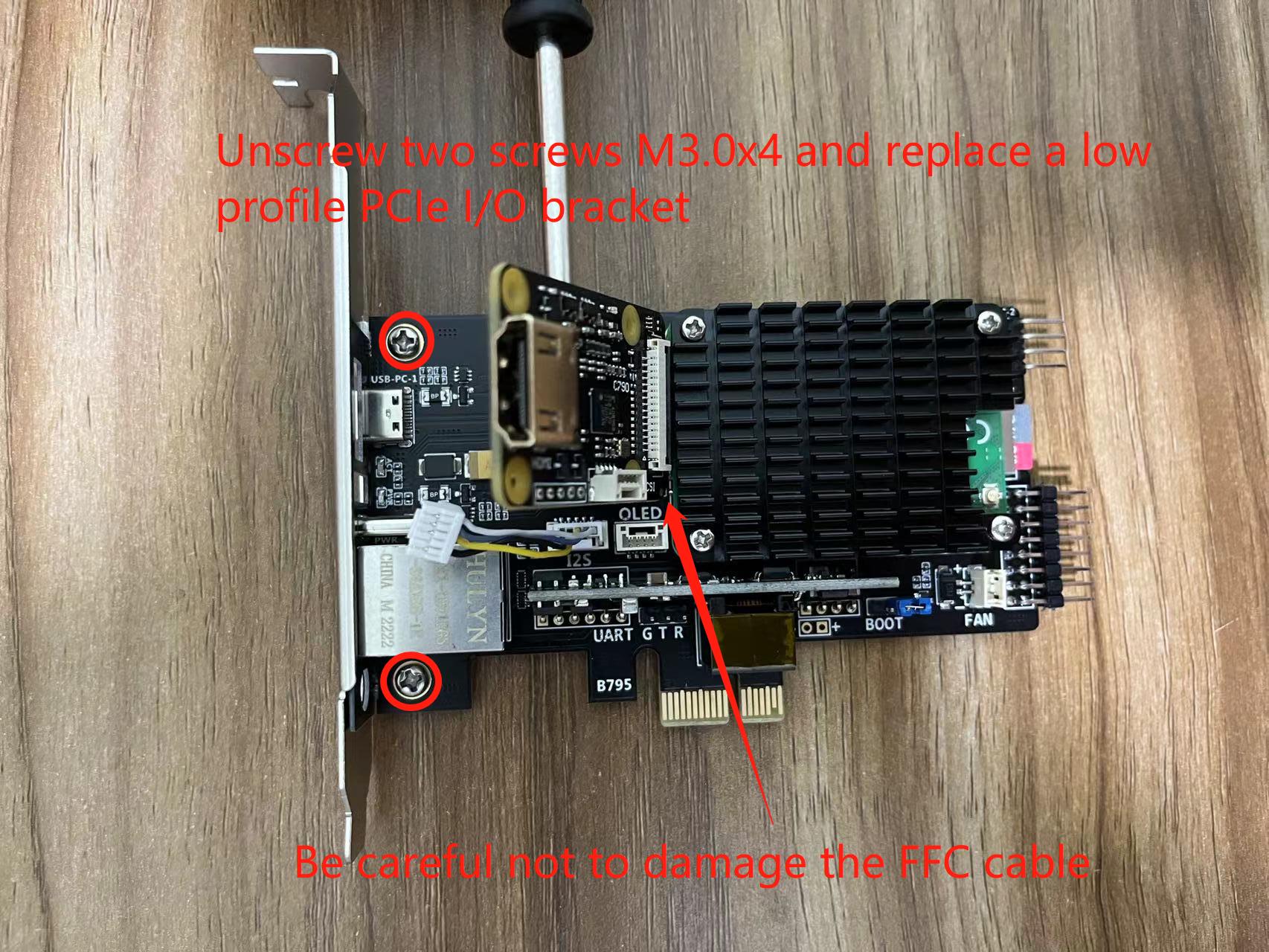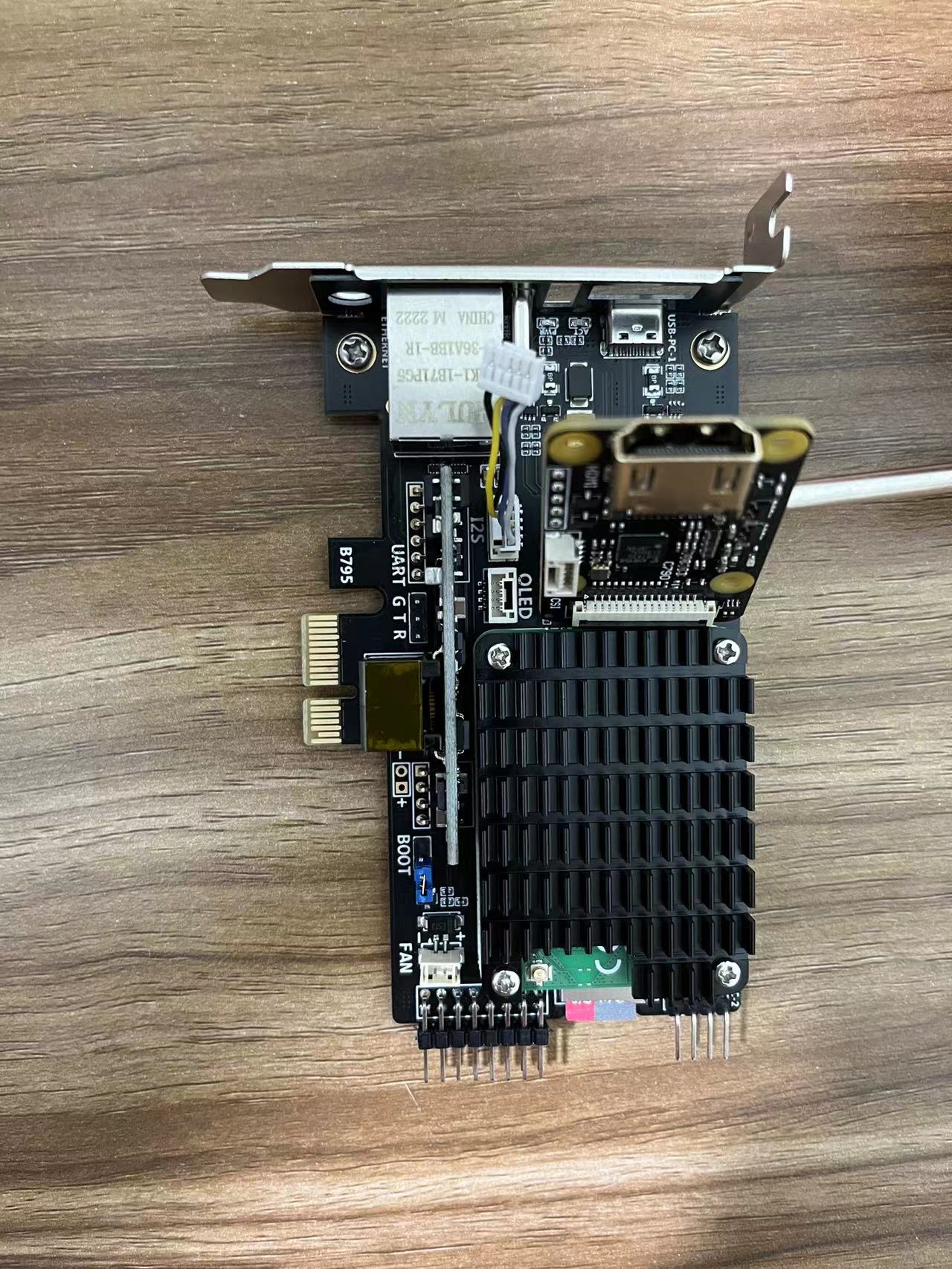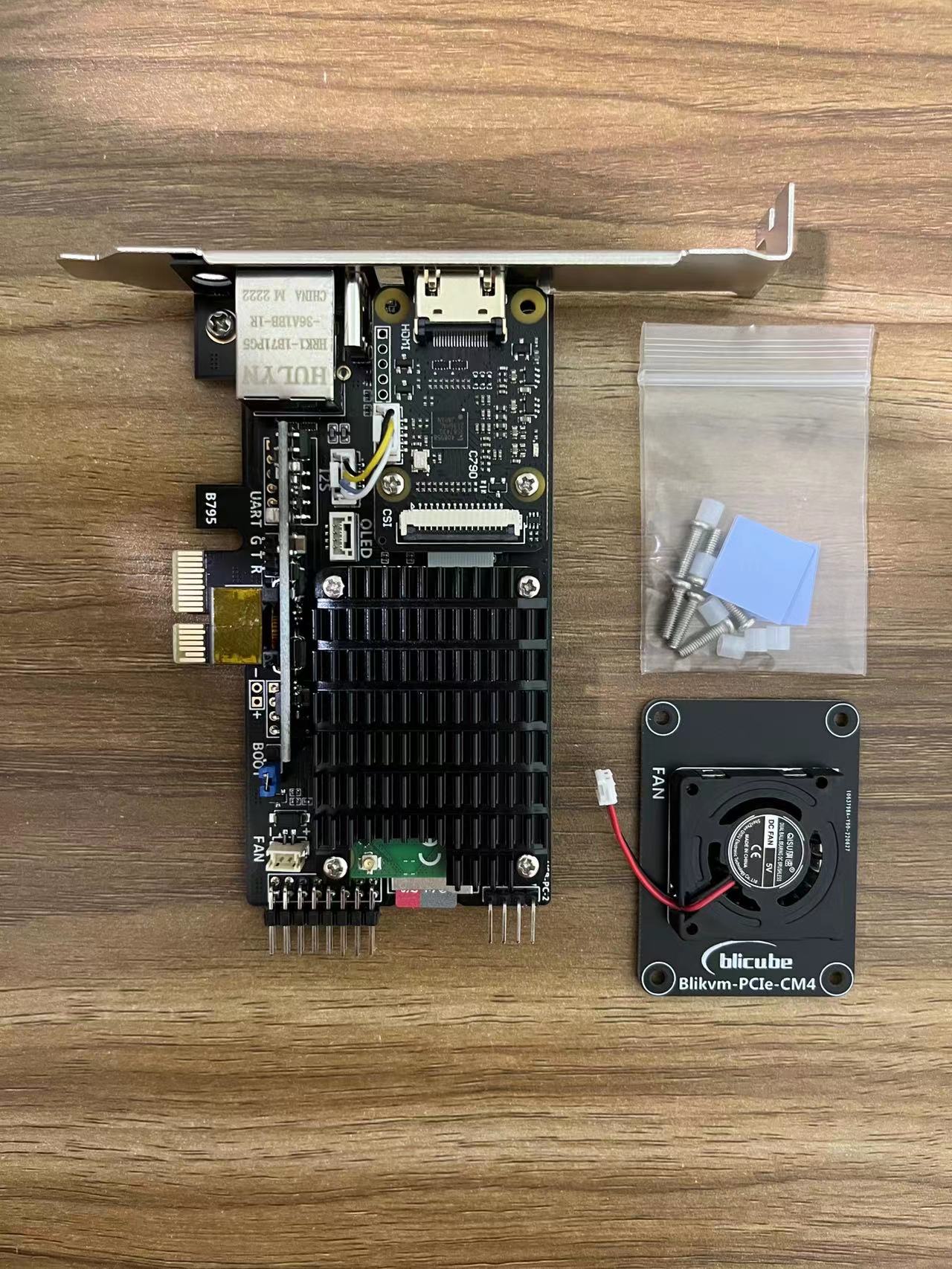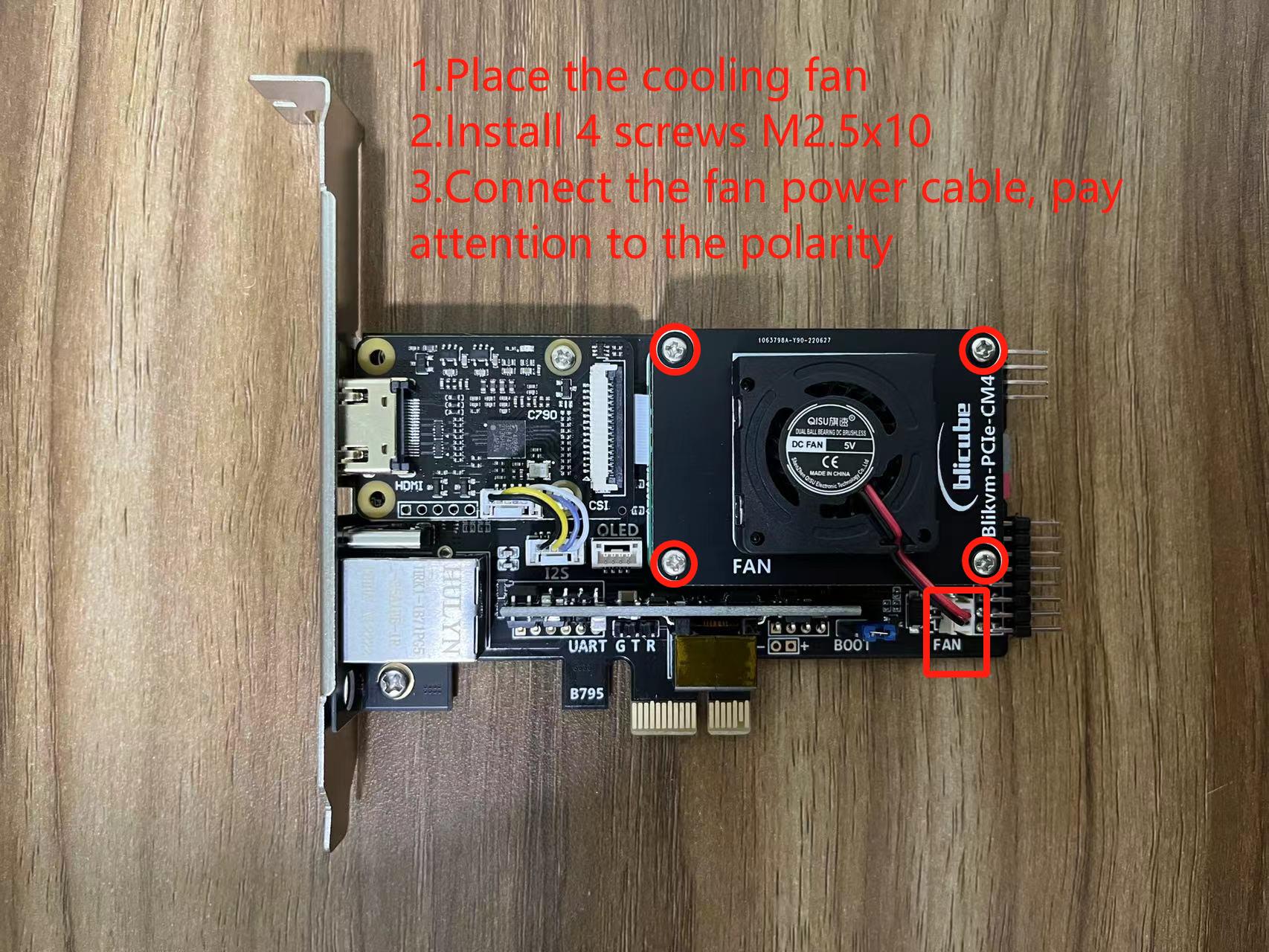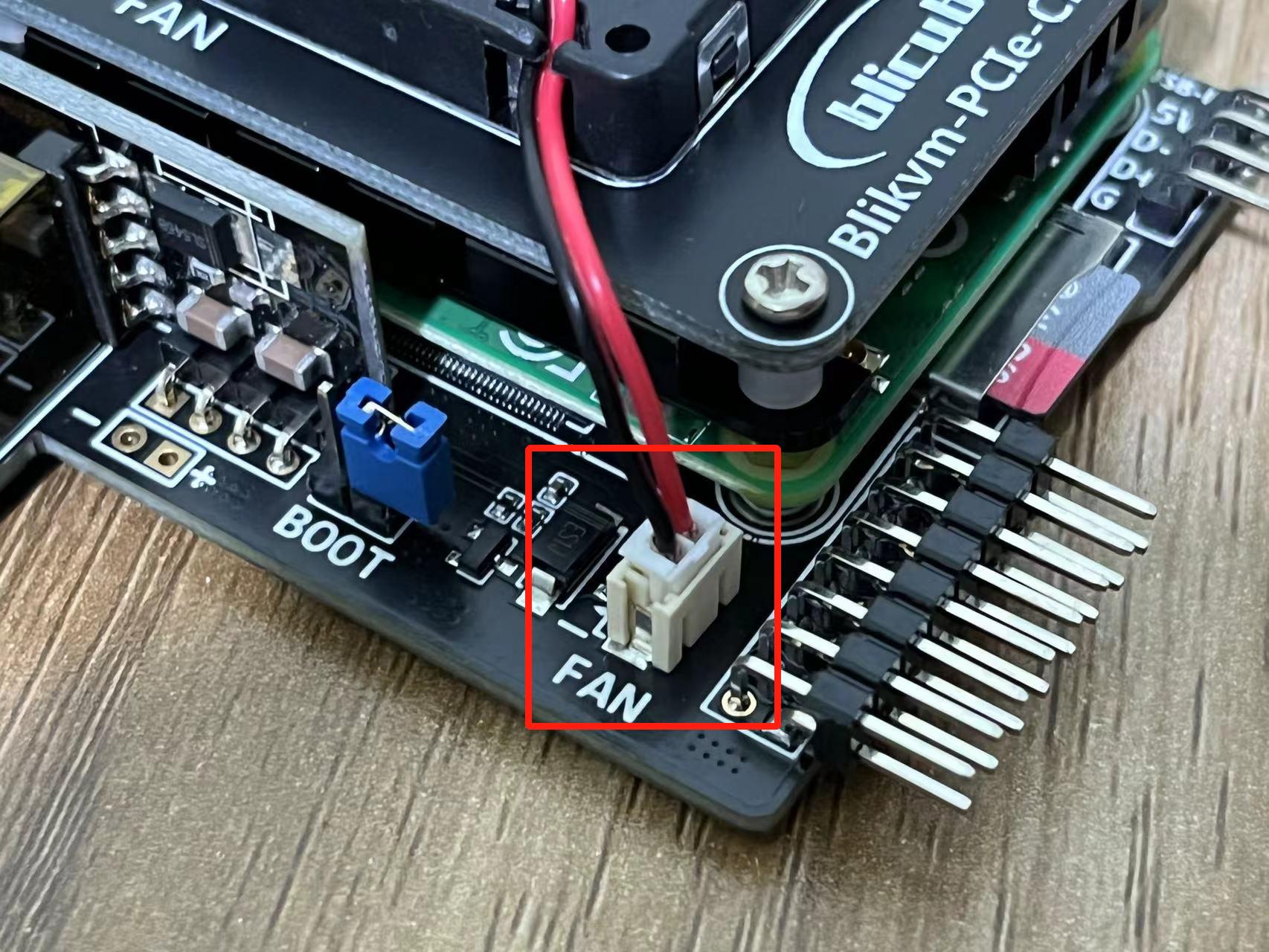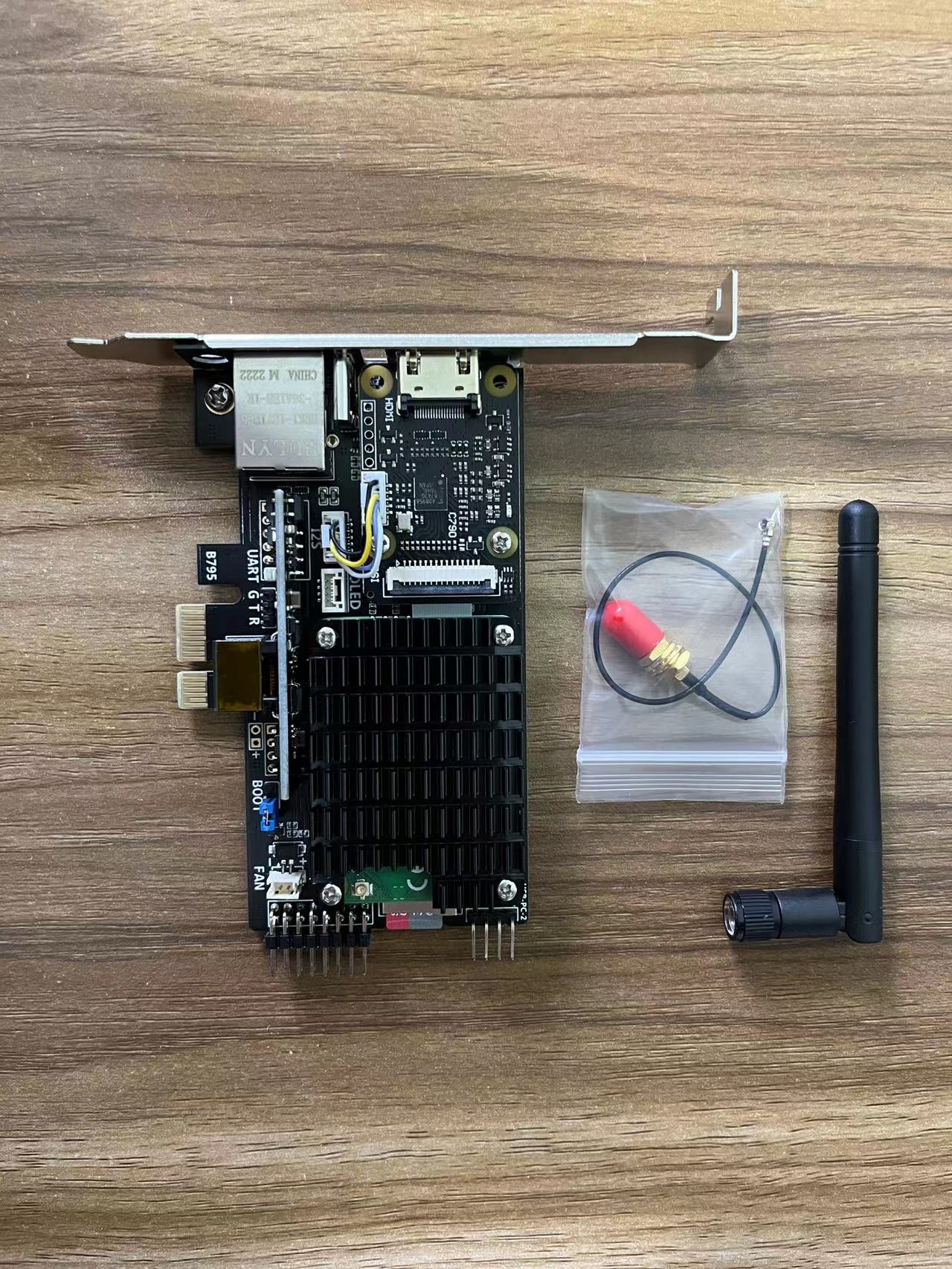BLIKVM PCIe 安装说明
1.拆开包装,拿出设备
2.安装主体设备
安装CM4和4个六角螺柱(此文章使用的是CM4 lite作为列子,镜像在出厂的SD卡里已经被预装载,用户可以直接使用。若你的CM4是EMMc版本,则你需要自己烧录镜像 ,无法直接使用SD卡启动)。然后将导热片撕下保护膜,粘贴在CM4顶部。
主体设备已安装完成
3.连接USB接口和ATX接口
4.链接OLED显示屏
5.连接HDMI线
将您电脑的HDMI输出口通过HDMI线直接连接到BLIKVM PCIe卡的HDMI IN接口。HDMI EDID模拟器不是必须要是用的,当您的计算机不能正确输出HDMI画面时,可以通过尝试使用此模块接在你的计算机的HDMI接口上,从而让您的计算机可以输出一个正确扽HDMI画面
6.连接网线
当使用PoE供电时,不需要使用PWR-IN端口再供电
7.连接USB供电接口
当使用PoE供电时, 通过使用PWR-IN端口进行供电的USB电源适配器需要5V/3A。
8.测试
OLED显示屏现实设备IP地址和其它信息
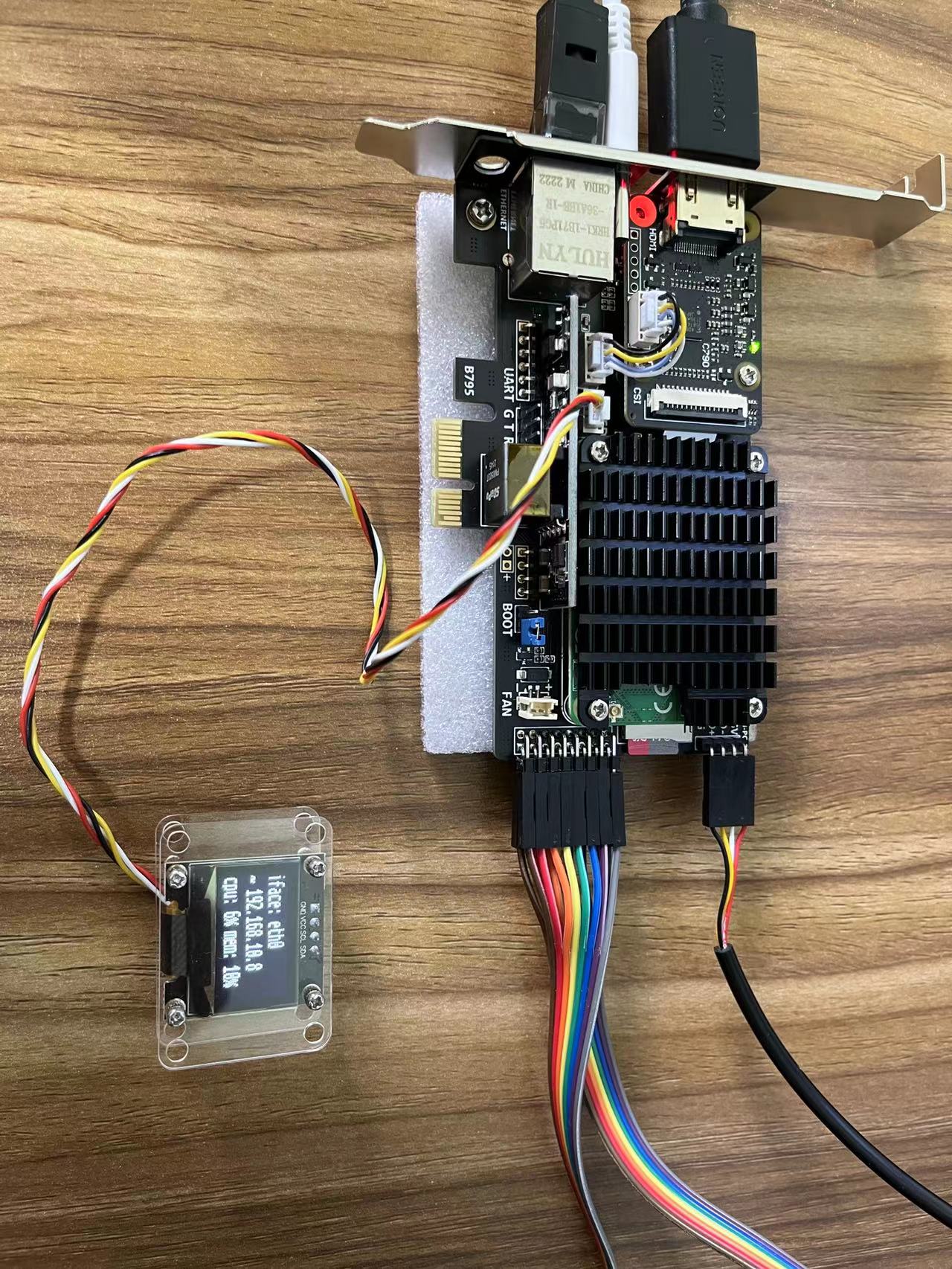
 使用该IP地址在浏览器上直接输入,即可打开web控制界面。如果视频鼠标键盘以及其它你关心的功能测试一切正在,就可以将BLIKVM PCIe卡安装到你的机箱中。
使用该IP地址在浏览器上直接输入,即可打开web控制界面。如果视频鼠标键盘以及其它你关心的功能测试一切正在,就可以将BLIKVM PCIe卡安装到你的机箱中。
9.安装BLIKVM PCIe卡到机箱中
到这里你就可以享受BLIKVM PCIe卡来管理你的计算机啦!
附录 1.安装半高的PCIe挡板
附录 2.安装散热风扇
风扇被树莓派的GPIO12口控制
附录 3.安装wifi天线
Last update:
May 29, 2023
Created: August 8, 2022
Created: August 8, 2022